بحث Spotlight هو أداة مفيدة لأي مستخدم Mac ، حتى إذا كنت تستخدمه فقط لتحديد موقع الملفات. إذا أصبحت فاميلار مع هذه النصائح فهي طريقة لدي ، يمكنك الحصول على جهاز Mac الخاص بك بشكل أسرع - ودون الوصول إلى الماوس.
1. الأشياء الأولى أولاً: اختصار لوحة المفاتيح Spotlight
يمكنك النقر فوق زر العدسة المكبّرة في الزاوية العلوية اليسرى من الشاشة ، لكن الطريقة الأسرع هي باستخدام اختصار لوحة المفاتيح Command-spacebar .
2. نقل وتغيير حجم الضوء
إذا كان بحثك يعرض عددًا وفيرًا من النتائج ، فيمكنك سحب الجزء السفلي من النافذة لتوسيع دائرة الضوء. يمكنك أيضًا تغيير موضع نافذة Spotlight عن طريق سحب الحافة العلوية. يتذكر جهاز Mac الخاص بك الموضع الأخير وحجم نافذة Spotlight ، بحيث يمكنك العثور عليه في نفس موضع النافذة ونافذة نتائج البحث بنفس الحجم في المرة التالية التي تستدعيها. لإرجاع Spotlight إلى موضعها وحجمها الافتراضيين ، انقر مع الاستمرار فوق رمز العدسة المكبرة.
3. استخدام اللغة الطبيعية
مع قدوم سيري إلى MacOS Sierra ، ستتمكن قريبًا من استخدام صوتك لطلب Mac للعثور على ملف أو استرداد المعلومات. في الوقت الحالي ، يمكنك استخدام استعلامات اللغة الطبيعية مع Spotlight. يمكنك أن تسأل Spotlight ، على سبيل المثال ، لعرض "صور من الأمس" أو "ملفات من الشهر الماضي".
4. الخروج والرياضة والطقس
اكتب "الطقس" في Spotlight للحصول على أحوالك الحالية وتوقعاتك لمدة 10 أيام دون ترك Spotlight. أدخل "الطقس في سان فرانسيسكو" للحصول على الطقس لمدينة "باي ذا باي" أو أي مدينة أخرى تختارها.
يمكنك أيضًا الحصول على نتائج رياضية ("Red Sox score") وجداول زمنية ("جدول ولاية أوهايو") مباشرة داخل Spotlight بالطريقة نفسها.
5. الحسابات السريعة
يحتوي جهاز Mac على تطبيق آلة حاسبة ، ولكن بالنسبة إلى الحسابات السريعة ، يمكنك ببساطة استخدام Spotlight.
6. تحويل العملات
السفر في الخارج أو ترغب فقط في إبقاء إصبعك على نبض أسواق العملات الدولية؟ يمكن أن تمنحك أضواء كاشفة أسعار الصرف الحالية.
7. افتح Finder
عند البحث عن ملف ، يمكنك تمييز الملف في Spotlight والضغط على Enter لفتحه. بدلاً من ذلك ، يمكنك الضغط على Command-Enter لفتح المجلد في Finder الذي يحتوي على الملف.
8. ابحث عن موقع الملف
قم بتمييز ملف واستمر في الضغط على Command لمشاهدة موقعه. يظهر مساره على طول الحافة السفلية من اللوحة اليمنى في Spotlight.
9. اذهب إلى القسم التالي من النتائج
ينظم Spotlight نتائج البحث إلى أقسام مختلفة ، من أهم الفعاليات والوثائق وجداول البيانات إلى ويكيبيديا والمواقع والمقترحات المقترحة. يمكنك القفز من قسم إلى آخر باستخدام الأوامر ومفاتيح الأسهم لأعلى ولأسفل .
10. اذهب إلى التعريف
ضرب Command-L للانتقال مباشرة إلى تعريف مصطلح البحث الخاص بك.
11. التبديل من Spotlight إلى Google
إذا كنت بحاجة إلى التخلص من Spotlight لصالح Google لإجراء بحث معين ، فيمكنك القيام بذلك بسهولة. اضغط على Command-B لفتح علامة تبويب جديدة في المتصفح الافتراضي باستخدام محرك البحث الافتراضي.
12. مسح شريط البحث بسرعة
Hit Escape (أو Command-Delete ) لمسح مربع بحث Spotlight. اضرب Escape مرة أخرى لإغلاق Spotlight. يمكنك أيضًا النقر فقط خارج Spotlight لإغلاقه.
إذا لم يكن أي من هذه الأصوات جذابًا ، فيمكنك التخلص من Spotlight لشريط البحث العالمي العبقري هذا على Mac.




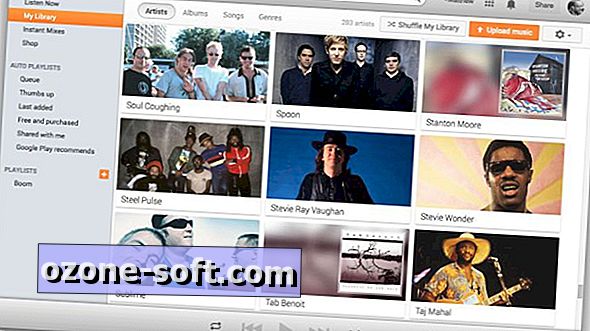








ترك تعليقك